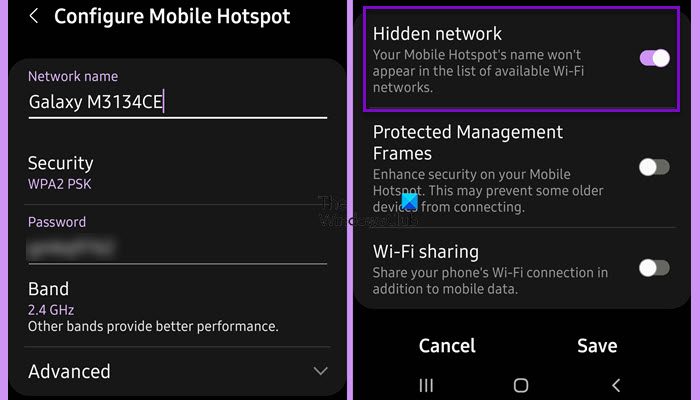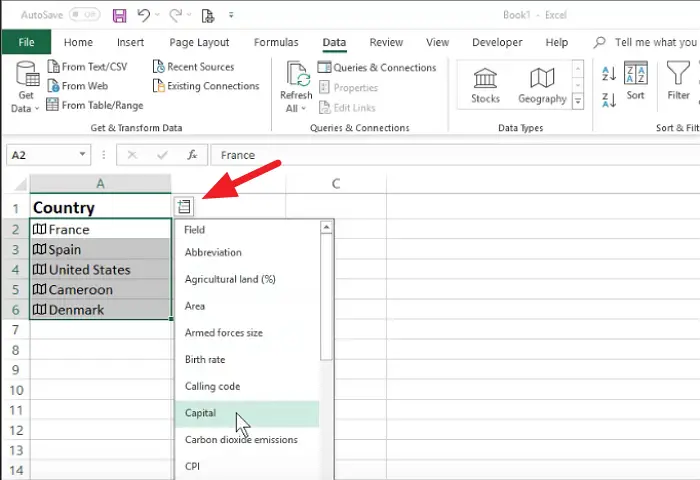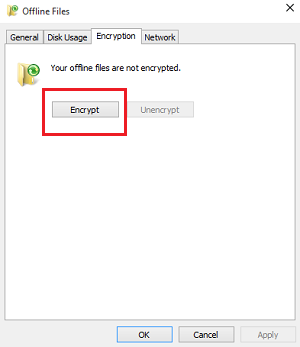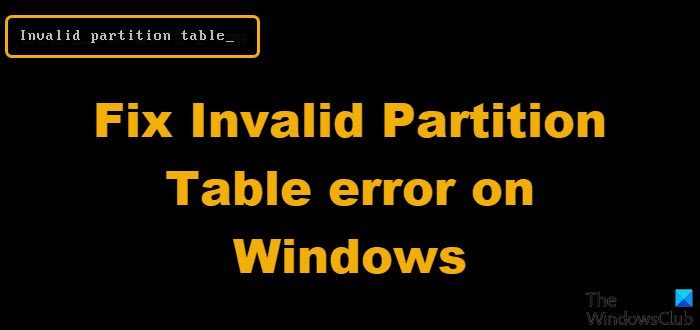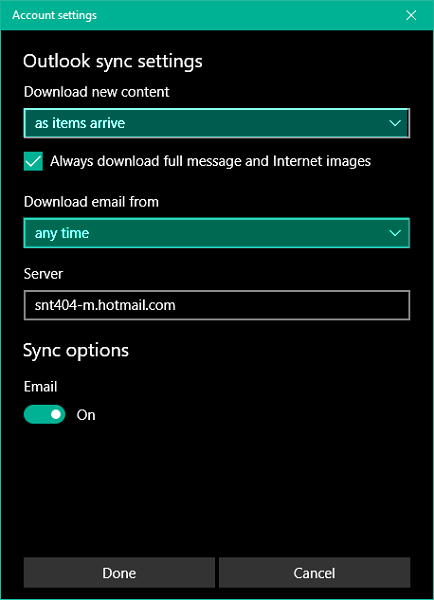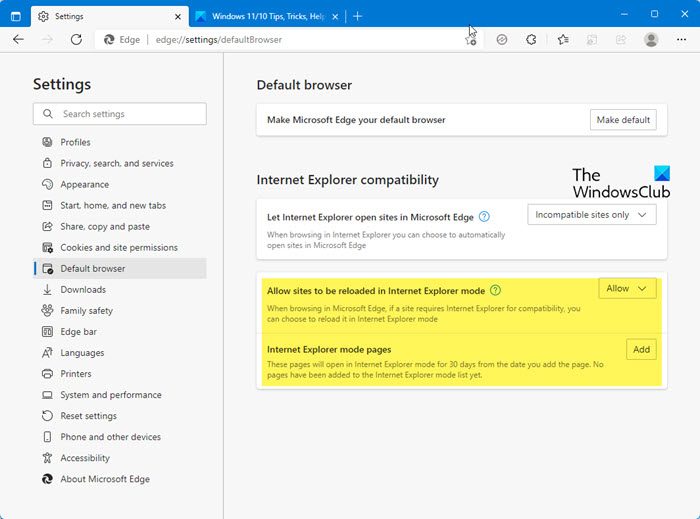デスクトップ アプリでもモバイル アプリでも、Microsoft Outlook のバージョンの最新の更新プログラムを受信したい場合は、タスクを手動で実行する必要がある場合があります。常にそうであるとは限りませんが、必要なときはいつでも、デバイスに依存せずに更新を自動的に開始することなく作業を完了する方法を知っておく必要があります。ここで、Microsoft Outlook アプリを更新するたびに、すべてが同じままになるため、ログインしたりコンテンツを再ダウンロードしたりする必要がないことを指摘しておきます。メジャー アップデートであっても、何か問題が発生しない限り、メールは引き続き利用できるはずです。
この投稿では、その方法を紹介しますWindows 11/10 PC、Mac、Android、iPhone、iPad 上の Microsoft Outlook を手動で更新する。 Microsoft は、Outlook アプリのデスクトップ バージョンの更新タスクを非常に簡単にしました。 Android と iOS のバージョンに関しては、更新方法はソフトウェア大手ではなく、そのようなオペレーティング システムの作成者によって決まります。
Windows PC で Outlook を更新する方法
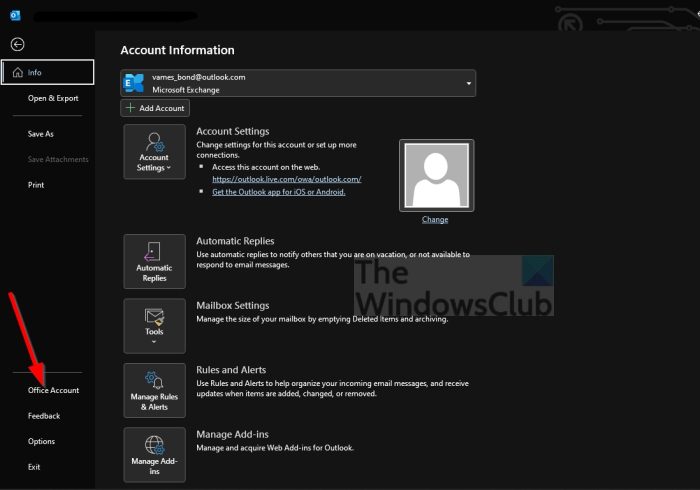
Microsoft Outlook のデスクトップ バージョンを更新することになると、予想どおり、タスクは非常に簡単に実行できます。
- まず、コンピューター上にあるショートカットをクリックして Outlook アプリを開く必要があります。
- アプリが起動して実行されたら、「ファイル」をクリックします。
- 次に進むには、そこから Office アカウントを選択する必要があります。
- 右側にある「Office Updates」というセクションを探してください。
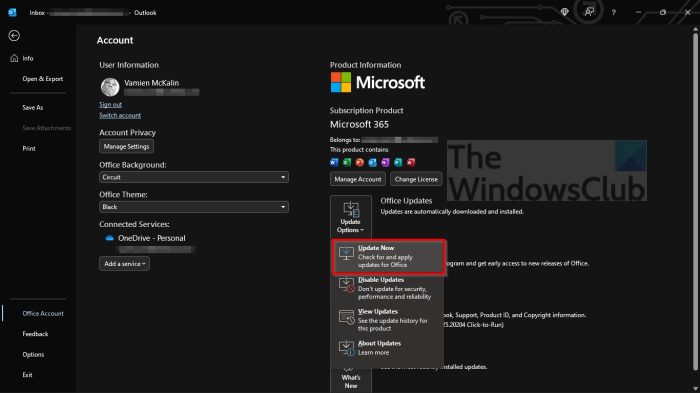
- それをクリックして、「今すぐ更新」を選択します。
Outlook が新しい更新プログラムを検索するので、辛抱強く待ちます。利用可能なものがあれば、プログラムはそれらを自動的にダウンロードします。新しいアップデートを完全にインストールするには、コンピュータの再起動が必要になる場合があります。
Mac で Microsoft Outlook を更新する方法
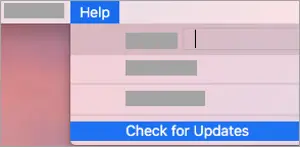
Mac で Microsoft Outlook を更新するのは簡単な作業です。 Outlook アプリを開いて、[ヘルプ] > [更新の確認] に移動するだけです。
あるいは、Dock または Finder から公式 Mac App Store にアクセスすることもできます。左側のメニューから、[更新] > [すべて更新] を選択します。
Android Phone で Microsoft Outlook を更新する方法

Outlook for Android アプリを使用している場合、オペレーティング システムが異なるため、更新方法は Windows 11/10 バージョンとは大きく異なります。このタスクを簡単な方法で達成する方法を説明します。
- デバイスで Google Play ストアを起動します。
- 次のステップは、検索ボックスをタップすることです。
- ボックスに「Outlook」と入力すると、検索を開始できます。
- 検索結果から Microsoft Outlook オプションを選択します。
- Outlook ページで [更新] ボタンが表示された場合は、すぐにそれを選択します。
[更新] ボタンが表示されない場合は、現時点では Outlook アプリで使用できるものが存在しないことを意味します。 Google Play ストア サービスが事前にアプリを自動的に更新している可能性があります。
Microsoft Outlook iPhoneをアップデートする方法
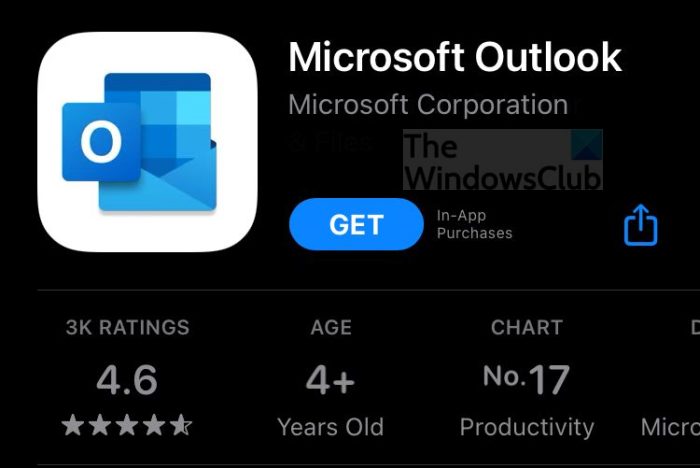
iPhone や iPad などの iOS デバイス経由で Outlook を更新する場合は、予想通り、タスクが異なります。
- デバイスから直接 App Store を開きます。
- App Store の下部にある [アップデート] ボタンをすぐに選択します。
- 更新ページのリストで Microsoft Outlook アプリを探します。
- アプリ名の横にある「更新」ボタンをタップして、更新プロセスを開始します。
リストに Outlook アプリが表示されない場合は、App Store が自動的にアップデートしたか、現時点では利用可能なアップデートが存在しない可能性があります。
読む:送信済みアイテムフォルダーが見つからないか、Outlook に見つかりません。どうやって元に戻しますか?
Outlook の最新バージョンを使用しているかどうかを確認するにはどうすればよいですか?
これを行うには、Microsoft Outlook アプリを開き、そこから [ヘルプ] メニューをクリックし、時間を無駄にせずに [Microsoft Office Outlook について] を選択する必要があります。ここで、一般的な電子メール ツールのバージョン番号を確認する必要があります。
Outlook メールが更新されないのはなぜですか?
Outlook が正常に更新されない場合があります。これは通常、インターネット接続の不良またはその他の要因が原因です。電子メールを手動で更新することで、この問題を回避できます。これを行うには、「送信/受信」タブをクリックするだけです。
Outlook を更新する必要がありますか?
Microsoft は定期的に更新プログラムをリリースし、通常は自動的にインストールされるため、ほとんどの場合、Outlook を手動で更新する必要はありません。ただし、自動アップデートが機能しない場合があるため、手動アップデートを実行する必要があります。
Outlook が更新されない問題を解決するにはどうすればよいですか?
- まず、[ファイル] > [アカウント設定] > [アカウント設定] に移動する必要があります。
- Office 365 アカウントを選択し、そこから [変更] をクリックします。
- [オフライン設定] 領域で、[Exchange キャッシュ モードを使用] のチェックを外します。
- 最後に、Outlook を閉じてアプリを再起動し、正常に戻っているかどうかを確認します。
そうすれば、物事が正しい方向に進むはずです。